Kui valite sisendkeeleks mitu keelt, kuvatakse Keeleriba kuvatakse Windowsi tegumiribal või töölaual. Kui soovite Windows 10/8 sisendnäidiku või keeleriba sisse või välja lülitada.1, siis näitab see postitus teile, kuidas seda teha. Postitust on muudetud, mainides Windows 10 protseduuri esimesel poolel ja seejärel rääkides Windows 8-st.1 teisel poolel.
Lülitage Windowsi keeleriba välja
Keeleriba ja sisendnäidiku seaded Windows 10-s
Värskeimates versioonides Windows 10, Keeleriba või sisendnäidiku väljalülitamiseks peate seda tegema.

- Avage Seaded
- Valige Seadmed> Sisestamine
- Kerige allapoole, kuni näete Rohkem klaviatuuri seadeid
- Paneeli avamiseks klõpsake klaviatuuri täpsemad seaded
- Siin näete seadistust Kui see on saadaval, kasutage töölaua keeleriba.
Klõpsates keeleriba suvanditel, avaneb järgmine aken-

Tehke valikud vastavalt oma vajadustele.
EST peitmiseks tegumiribalt saate selle välja lülitada Sisendi indikaator menüüst Seaded> Isikupärastamine> Tegumiriba> Teatamisala> Süsteemi ikoonide sisse- või väljalülitamine.

Pange tähele, et keeleriba sulgemine ei desinstalli ega eemalda Windowsi arvutist ühtegi keelt, see on peidetud või eemaldatud ainult sisendimeetodite vahel hõlpsaks vahetamiseks.
Windows 10 varasemates versioonides ja Windows 8-s.1 sa pidid seda tegema:
Avage WinX-i menüüs juhtpaneel ja klõpsake rakendusel Keel. Siin eeldatakse, et teil on sisendkeeleks rohkem kui üks keel. Minu pildil näete inglise ja hindi keelt.
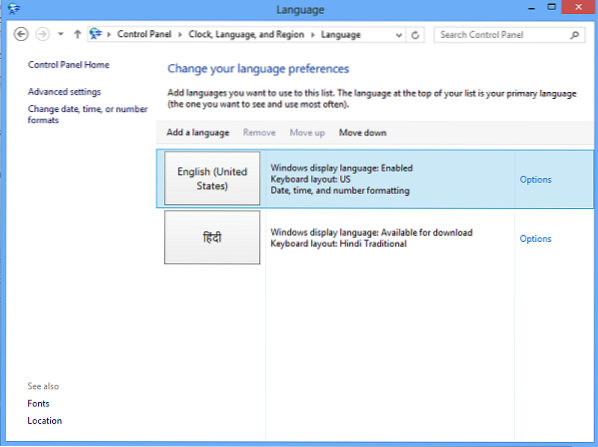
Kliki Täpsemad seaded, mida näete vasakul paneelil. Avaneb järgmine. Under Sisendite vahetamise meetod, valige Kui see on, kasutage töölaua keeleribaon saadaval.

Kui olete seda teinud, klõpsake nuppu Valikud link samal real. Avaneb tekstiteenuste ja sisendkeelte seadete kast. Keeleriba vahekaardil näete keeleriba kolme järgmist valikut.

Vaikimisi kuvatakse keeleriba tegumiribal järgmiselt.

Kui valite Hõljub töölaual, näete järgmist riba, mille saate lohistada ja oma Windowsi töölauale oma mugavuse järgi paigutada.

Kui valite Dokitud tegumiribal ja kontrollige ka Kuva tegumiribal täiendavad keeleriba ikoonid, näete seda järgmiselt:

Kui valite Peidetud, peidetakse keeleriba. Eemaldamiseks või väljalülitamiseks tühjendage lihtsalt Kui see on, kasutage töölaua keeleribaon saadaval seade.
On veel üks võimalus ENG tegumiriba eest peita
Samuti võite paremklõpsata nupul Tegumiriba> Atribuudid> Tegumiriba ja navigeerimise atribuudid> Tegumiriba. Klõpsake nuppu Teatiste ala - Kohanda.

Järgmisena klõpsake avanevas uues aknas Lülita süsteemi ikoonid sisse või välja. Nüüd valige suvand Väljas eest Sisendi indikaator rippmenüüst. Klõpsake nuppu OK ja väljuge.
Minge siia tõrkeotsinguks, kui teie keeleriba pole Windows 10/8-s puudu.1/7.

 Phenquestions
Phenquestions


